Comment utiliser l'écoute en temps réel sur iPhone sans AirPods ?
L'écoute en temps réel est une fonctionnalité pratique sur les iPhones, généralement utilisée en tandem avec les AirPods. Il transforme votre iPhone en un microphone puissant, parfait pour capturer le son lors de conférences, de réunions ou même pour détecter des sons subtils à proximité. Cependant, saviez-vous que les AirPods ne sont pas une nécessité pour cette fonctionnalité ? Vous pouvez également utiliser l'écoute en temps réel avec des appareils auditifs certifiés Made for iPhone (MFi).
- L'écoute en direct sur iPhone fonctionne-t-elle uniquement avec les AirPods ?
- Comment utiliser l'écoute en direct sur iPhone sans AirPods ?
- Comment utiliser l'écoute en direct avec les appareils auditifs MFi ?
- Pourquoi je ne peux pas utiliser l'écoute en direct ?
- Existe-t-il une application comme la fonction d'écoute en temps réel Live Listen ?
L'écoute en direct sur iPhone fonctionne-t-elle uniquement avec les AirPods ?
Les AirPods ne sont pas les seuls accessoires pouvant être utilisés avec iPhone Live Listen. Il prend en charge plusieurs appareils sans fil tels que les AirPods Pro, les AirPods Max et les Beats Fit Pro AirPods. Non seulement cela, mais il s’adresse également aux Powerbeats Pro et aux Beats Solo. De plus, mettre à jour votre iPhone ou iPad vers iOS ou iPadOS 14.3 ou supérieur peut garantir une connexion transparente et permet de continuer à profiter de la musique en continu.
Live Listen convertit votre appareil en microphone distant. Ainsi, les sons de l’environnement proche deviennent plus forts. Ce n'est pas seulement destiné aux personnes portant des appareils auditifs ; tout le monde peut en tirer profit. Que vous souhaitiez écouter des conversations ou améliorer votre audition dans des endroits bruyants, Live Listen offre de nombreuses possibilités.
Comment utiliser l'écoute en direct sur iPhone sans AirPods ?
L'écoute en direct sur iPhone ne se limite pas aux AirPods. Divers appareils compatibles peuvent tirer parti de cette fonctionnalité. Il amplifie les sons à proximité, améliorant ainsi l'accessibilité. C'est un outil polyvalent pour améliorer l'audition et capturer discrètement l'audio à distance.
Configurer l'écoute en direct
Accéder au centre de contrôle en accédant aux paramètres.
Faire défiler vers le bas et appuyer sur l'icône "+" à côté de la fonctionnalité d'audition pour ajouter l'écoute en direct.
![]()
2. Utilisez l'écoute en direct sur Beats
S'assurer que vos beats sont connectés et dans vos oreilles.
Ouvrir le centre de contrôle sur votre appareil.
Appuyer sur l'icône « Audition ». Activer « Live Listen » en appuyant sur le bouton correspondant.
Positionner votre iPhone ou iPad à proximité de la source sonore souhaitée. Ajuster le volume de l'appareil si nécessaire pour une meilleure clarté.
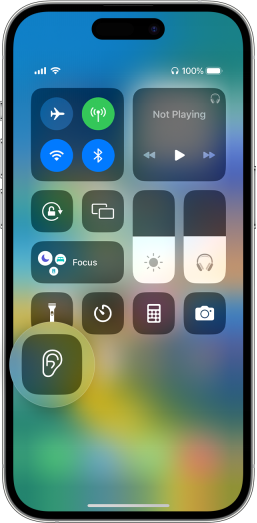
Comment utiliser l'écoute en direct sur iPhone sans AirPods ?
Le programme MFi d'Apple, « Made for iPhone/iPod/iPad », est une initiative de licence destinée aux développeurs créant des modules complémentaires matériels et logiciels pour l'iPod, l'iPad et l'iPhone d'Apple. Initialement nommé Made for iPod, il a évolué vers MFi. Ce programme garantit que les accessoires répondent aux critères de qualité et de compatibilité d'Apple. Il encourage l'utilisation de périphériques tels que des écouteurs, des haut-parleurs et d'autres accessoires, améliorant ainsi l'expérience utilisateur avec les appareils Apple.
Remarque : de plus, pour acquérir la certification MFi, les concepteurs/fabricants doivent suivre les exigences et démontrer que leurs appareils sont compatibles avec les appareils Apple.
Suivez ces étapes pour utiliser Live Listen avec les appareils auditifs Made for iPhone (MFi).
Accéder aux paramètres de l'iPhone et appuyer sur "Accessibilité", puis choisir "Appareils auditifs".
Sélectionner le nom de votre appareil auditif répertorié sous « Appareils auditifs MFi ».
Appuyer sur « Démarrer l'écoute en direct ».
Positionner l'appareil devant la personne que vous souhaitez entendre clairement.
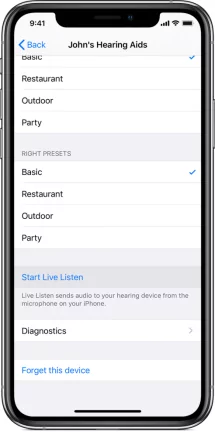
Pourquoi je ne peux pas utiliser l'écoute en direct ?
Si vous ne parvenez pas à utiliser Live Listen, il peut y avoir plusieurs raisons, mais des solutions existent. Assurez-vous que votre appareil et vos accessoires sont compatibles et mis à jour. Vérifiez également les paramètres Live Listen et vérifiez les connexions de vos accessoires. Résolvez les problèmes en redémarrant votre appareil ou en réinitialisant les paramètres si nécessaire. Certaines raisons possibles peuvent être :
- Appareil ou accessoires incompatibles : certains anciens iPhone ou iPad peuvent ne pas prendre en charge l'écoute en direct.
- Logiciels obsolètes : s'assurer que votre appareil et vos accessoires disposent des dernières mises à jour iOS ou iPadOS.
- Configuration inexacte : vérifier que vos accessoires sont correctement connectés et que Live Listen est activé dans le centre de contrôle.
- Problèmes de connectivité : s'assurer que votre appareil est lié à vos AirPods ou à vos écouteurs Beats.
- Problèmes techniques : pour diagnostiquer et résoudre d'éventuels problèmes logiciels, redémarrer votre appareil ou réinitialiser ses paramètres.
Existe-t-il une application comme la fonction d'écoute en temps réel Live Listen ?
Êtes-vous à la recherche d'une application offrant des fonctionnalités similaires à Live Listen d'Apple ? Ne cherchez pas plus loin, car AirDroid Parental Control pourrait très bien répondre à vos besoins. Cette application robuste est équipée d'une fonction One-Way Audio qui reflète les capacités de Live Listen, vous permettant d'entendre ce qui se passe autour de votre appareil. Cette fonctionnalité est particulièrement utile pour les parents souhaitant garder une oreille attentive pour leurs enfants ou pour surveiller l'environnement de leurs enfants sans être trop intrusif.

Voici comment l'utiliser :
Étape 1 : Accédez au Google Play Store ou à l'App Store et téléchargez l'application AirDroid Parental Control. Sur l'appareil de votre enfant, installez l'application AirDroid Kids et terminez le processus de configuration.
Étape 2 : Ouvrez l'application AirDroid Parental Control et sélectionnez la fonction « Audio à Unique Sense » pour écouter l'environnement en direct depuis le téléphone de votre enfant.

Récapitulatif
L'écoute en direct sur iPhone offre de précieux avantages en matière d'accessibilité. Qu'il s'agisse d'utiliser des accessoires compatibles comme Beats ou de rechercher des alternatives comme AirDroid Parental Control. Cependant, il est crucial d'obtenir le consentement avant d'utiliser Live Listen.












Laisser une réponse.